Postup obnovení výchozího nastavení pásu karet v aplikaci Office 2013

Aplikace sady Microsoft Office umožňují přizpůsobit pásku karet přidáním příkazů k výchozím kartám na pásu karet a vytvořením vlastních vlastních karet, stejně jako přizpůsobení panelu nástrojů Rychlý přístup. Chcete-li však obnovit výchozí nastavení pásky,
POZNÁMKA: Obnovení všech úprav pásu karet také obnoví veškerá přizpůsobení panelu nástrojů rychlého přístupu. Chcete-li zachovat vlastní úpravy před obnovením pásu karet a panelu nástrojů Rychlý přístup, můžete zálohovat vlastní úpravy.
Chcete-li obnovit výchozí nastavení karet, klepněte pravým tlačítkem myši na libovolný prázdný prostor na kartě a vyberte možnost Přizpůsobit Ribbon "z rozbalovací nabídky. Jako příklad použijeme aplikaci Word.
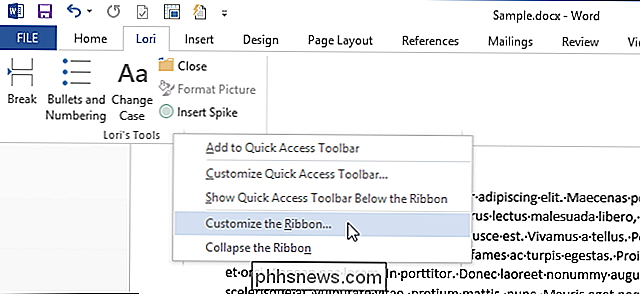
V dolní části dialogového okna "Možnosti aplikace Word" na pravé straně klikněte na tlačítko "Reset" vedle položky "Upravení". Chcete-li obnovit veškerá přizpůsobení provedená na pásu karet a Panel nástrojů Rychlý přístup vyberte v rozevírací nabídce možnost Obnovit všechny úpravy. Chcete-li obnovit pouze úpravy provedené na jedné kartě, vyberte kartu v seznamu karet nad tlačítky a vyberte možnost "Obnovit pouze vybranou kartu pásu karet".
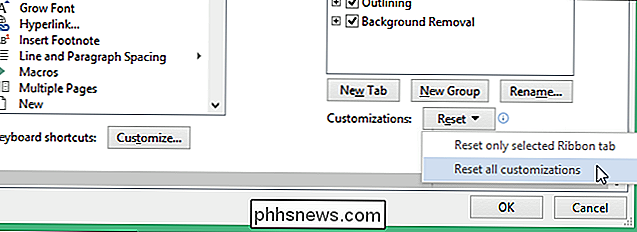
Zobrazí se dialogové okno s potvrzením, zda chcete odstranit všechna přizpůsobení. Klepněte na tlačítko Ano, pokud si přejete smazat přizpůsobení jak pro pásky Ribbon, tak pro lištu Quick Access Toolbar.
POZNÁMKA: Nezapomeňte, že si před odstraněním můžete zálohovat vlastní úpravy
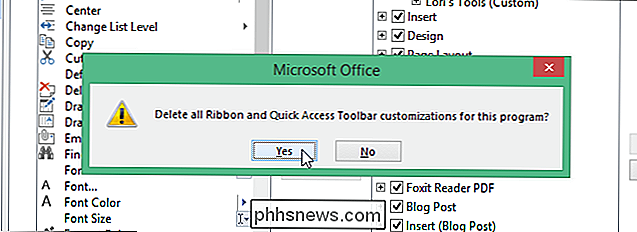
Klepněte na tlačítko OK zavřete dialogové okno "Možnosti aplikace Word"
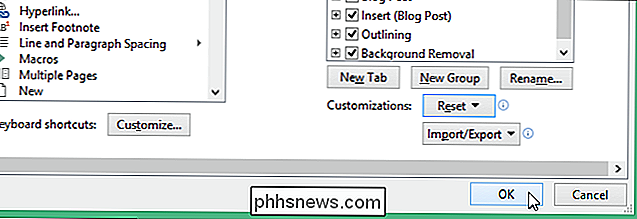
Můžete také obnovit pásek s páskou a panel nástrojů Rychlý přístup ve všech programech sady Office, které obsahují tyto funkce

Jak sdílet internetové připojení vašeho smartphonu: Hotspoty a Tethering vysvětlil
Prakticky všechny smartphony mohou propojit sdílení datového spojení s ostatními zařízeními. Můžete to udělat přes Wi-Fi, kabel USB nebo Bluetooth - pokud vám to dopravce dovolí. Možná budete muset zaplatit zvlášť. Měli byste mít možnost připojit se k vašemu telefonu, pokud je to smartphone s mobilním datovým připojením.

Jak získat oznámení kdykoli se aplikace spustí s použitím webových kamer Macu
Mohou hackeři skutečně zaznamenat vaši webovou kameru během "soukromých" okamžiků, a pak vás vydírat? Tento nápad, od poslední sezóny Black Mirror, je přímočará noční můra. Není divu, že Mark Zuckerberg a ředitel FBI James Comey oba přejeli kazetu na svých webových kamerách. Učili jsme vás, jak zakázat vaši webovou kameru, ale co kdybyste ji občas chtěli použít?



